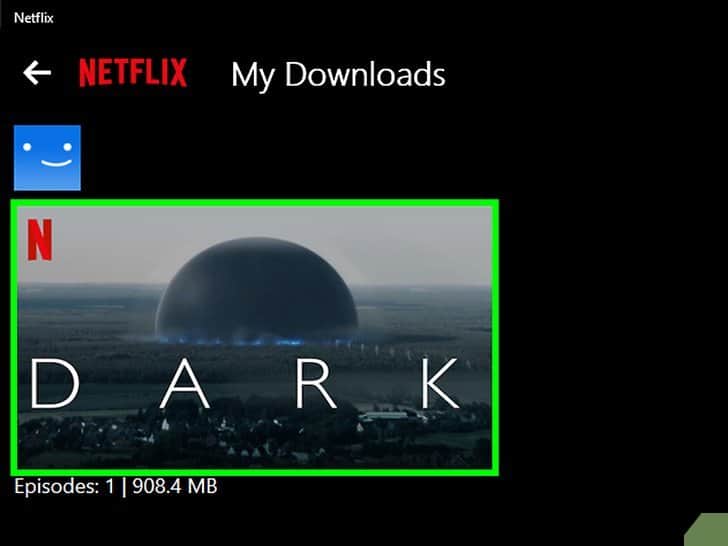想要看Netflix影片,必须得有一个支持观看Netflix的机场梯子,如果你没有或者不知道怎么选择一个好的能看Netflix的机场,可以参考文章:【评测】2021优质高速稳定SS/SSR/Trojan/V2Ray机场推荐,相信你一定能从中找到一个适合你科学上网需求的机场梯子。
很多人喜欢把电影下载到本地,以防在没有网络的时候打发时间,对于喜欢在Netflix上追剧的朋友来说,下载Netflix影片到本地是在正常不过了,那么在Windows 10电脑上如何下载Netflix电影和电视节目?
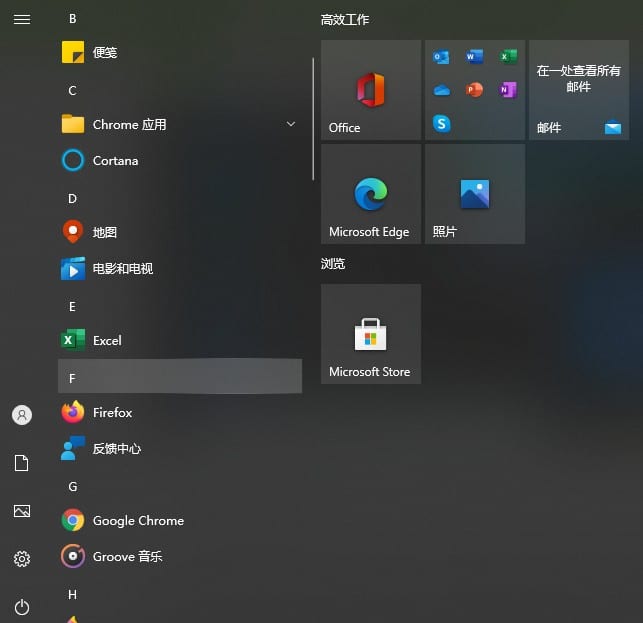
2、点击右上角放大镜旁边的搜索。
搜索图标旁边会出现一个搜索栏。
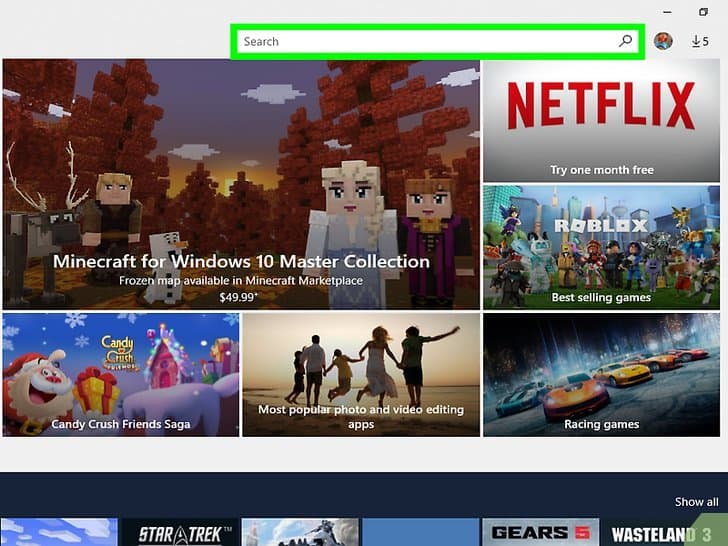
3、在搜索栏输入Netflix,然后按↵ Enter键。屏幕上会列出符合搜索条件的应用。
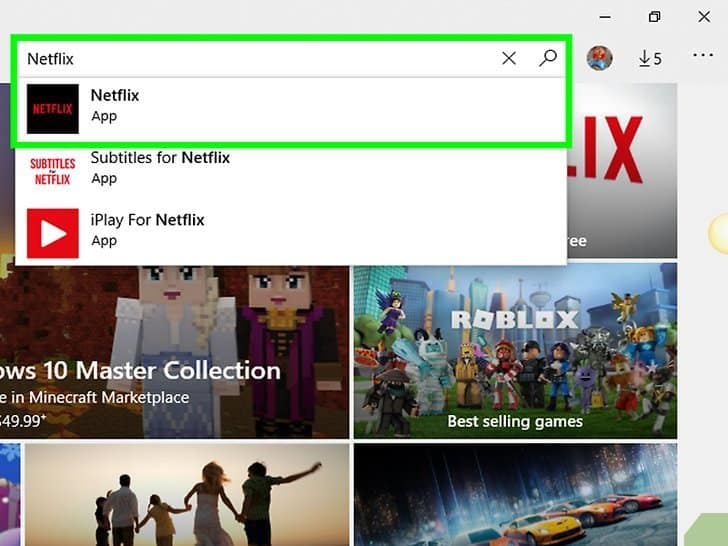
4、点击Netflix应用的图标,选择安装。
Netflix应用的图标是红色字母“N”。在Microsoft Store点击它的图标,然后选择安装,将它安装在Windows 10。
5、打开Netflix应用。
在Windows 10成功安装Netflix应用后,你可以在“开始”菜单点击Netflix图标,或是点击Microssoft Store里面的启动,开始运行Netflix应用。
- 如果你没有自动登录Netflix,可以在打开应用后,输入注册Netflix账号所用的电子邮件地址和密码进行登录。
- 如果你没有Netflix账号,可以注册获取免费试用。
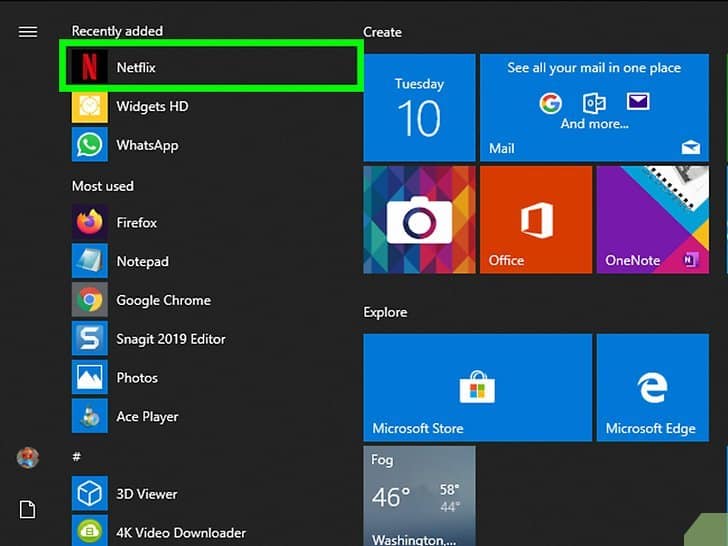
6、点击你的个人头像。
如果你的Netflix账号有多个用户,在登录后点击你要使用的用户头像。
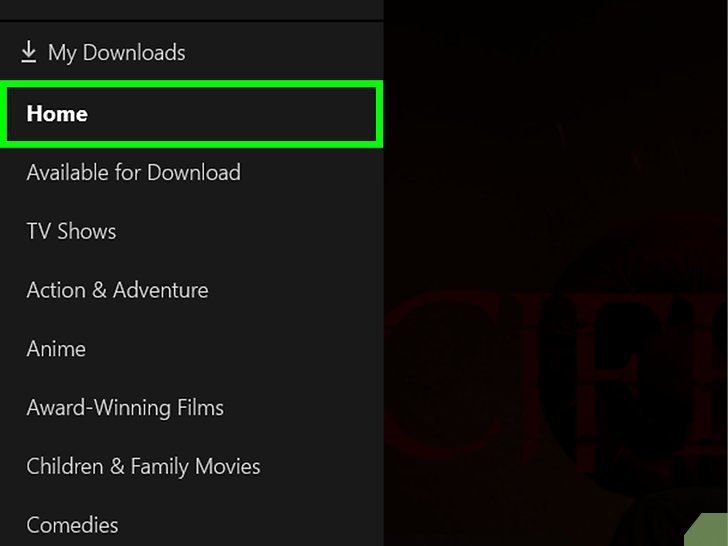
7、点击某个电影或电视节目的图像。
Netflix主页会列出各个电影和电视节目的缩略图。点击你想要下载的电影或电视节目的图像。
- 你也可以点击右上角的放大镜图标,按名字搜索电视节目或电影。
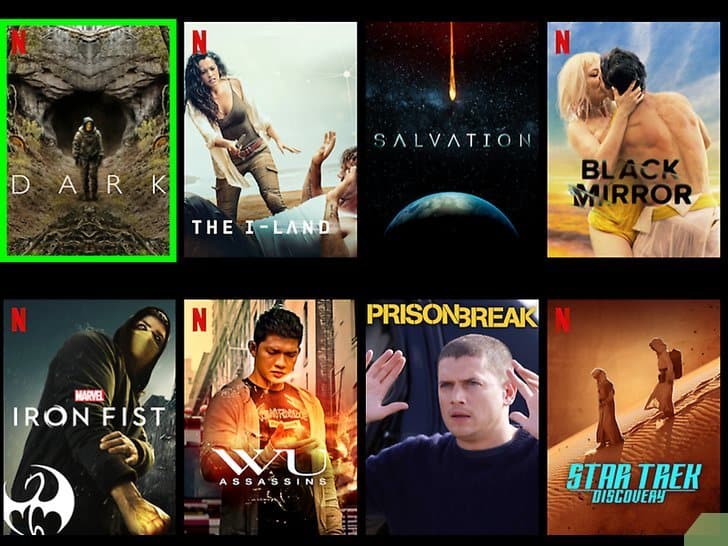
8、点击下载按钮
。下载图标由一个朝下箭头和一条横线组成。如果要下载的是电影,它位于电影说明页面顶端的影片名称底下。如果要下载的是电视节目,它会显示在每个提供下载的剧集旁边。可能需要一些时间才能完成下载。
- 并非所有电影和电视节目均提供下载。想要知道哪些节目可以下载,点击左上角的菜单图(☰),然后点击可供下载的影片。
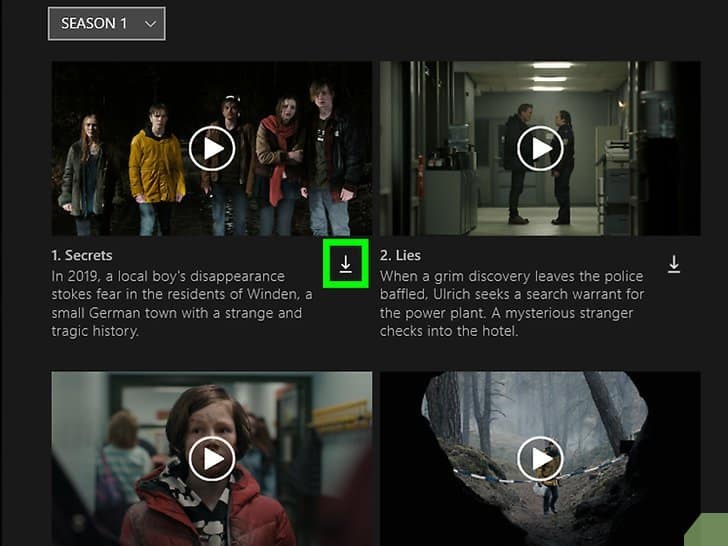
9、点击“菜单”图标☰。
这个由三条横线组成的图标位于Netflix应用的右上角。点击后左边会出现一个菜单。
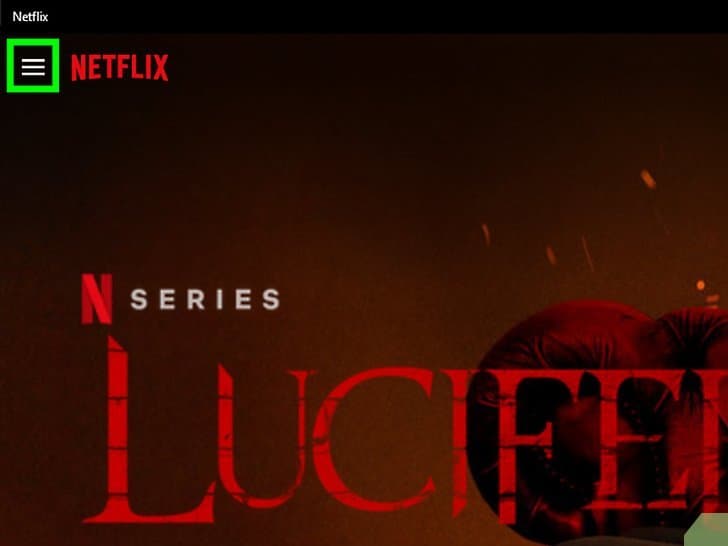
10、点击菜单顶端的我的下载。
这里会显示所有已下载的电影和电视节目。
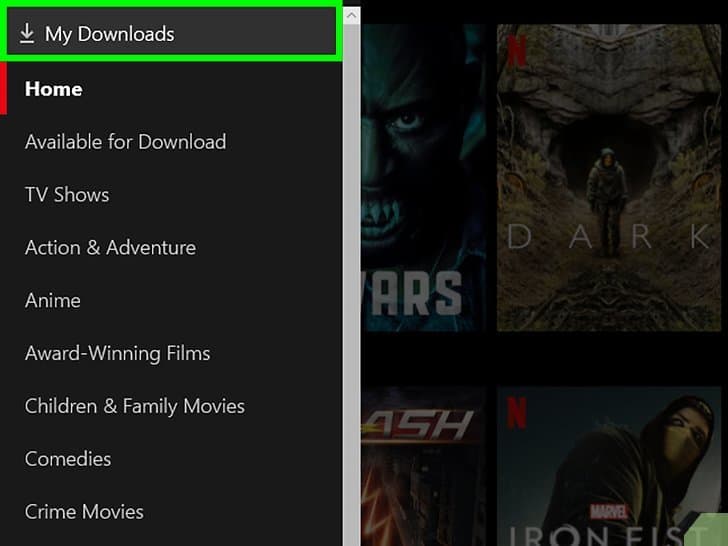
11、点击一部电影或电视节目开始观看。
你随时都可以观看所有已下载的电影和电视节目,即使离线也能看。
- 已下载的电影和电视节目会有一个到期日期。每个影片的到期日期都不同。在7天内到期的电影和电视节目会显示剩余的时间。无法再在Netflix播出的电影和电视节目会自动到期。[2]
- 如果要删除已下载的电影或电视节目,点击左上角的“菜单”图标(☰),然后点击我的下载。点击右上角的管理,勾选所有要删除的视频右上角的方框。最后点击右上角的删除。